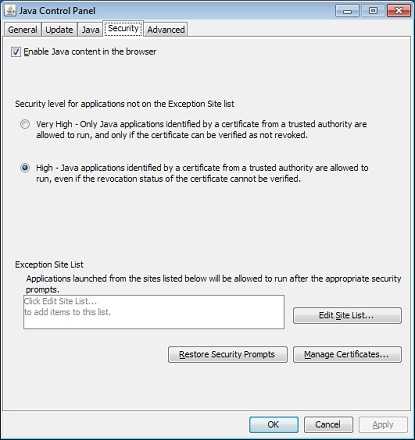Как узнать разрядность системы windows? Ответ здесь! Как узнать версию windows xp 64 или 32
Как определить версию ОС Windows (32- или 64-разрядная)?
Перед загрузкой дистрибутива программного обеспечения или драйвера необходимо определить какая операционная система установлена на Вашемкомпьютере — 32-разрядная или 64-разрядная.
Для этого необходимо выполнить следующие действия.
Windows 7
Нажать кнопку Пуск, далее выбрать в меню пункт Компьютер и нажать правую кнопку мыши. В контекстном меню нажать команду Свойства.В открывшемся окне найти пункт Тип системы— если используется 64-разрядная версия операционной системы, в пункте Тип системы будет указано: 64-разрядная операционная система— если используется 32-разрядная версия операционной системы, в пункте Тип системы будет указано: 32-разрядная операционная система
Windows XP
Нажать кнопку Пуск, далее выбрать в меню пункт Мой компьютер и нажать правую кнопку мыши. В контекстном меню выбрать команду Свойства.В открывшемся окне найти пункт Система— если используется 64-разрядная версия операционной системы, в пункте Система будет указано: Microsoft Windows XP версия x64— если используется 32-разрядная версия операционной системы, в пункте Система будет указано: Microsoft Windows XP версия x32
Пуск -> Выполнить -> ввести в появившемся окне команду cmd вызвав командную строку -> ввести команду winver
Пуск -> Все программы -> Стандартные -> Служебные -> Сведения о системе
В этом случае предоставляется исчерпывающая информация о системе. Обычно возникает вопрос, где написано о разрядности, так вот, если присутствует текст «x86 Family» значит система 32-разрядная.
Вопрос: Почему не всегда можно увидеть необходимую информацию в ХР (в первых двух вариантах) или нет пункта «Система»?
Ответ: Потому, что ОС ХР (сервис пак 3) имеет большое количество сборок и не во всех сборках первые два варианта актуальны, например в некоторых сборках от chipxp.ru работает только 3-й вариант проверки разрядности системы.
Нажать кнопку Пуск, далее выбрать в меню пункт Компьютер и нажать правую кнопку мыши. В контекстном меню выбрать команду Свойства.В открывшемся окне найти пункт Система— Если используется 64-разрядная версия операционной системы, в пункте Тип системы будет указано: 64-разрядная операционная система— Если используется 32-разрядная версия операционной системы, в пункте Тип системы будет указано: 32-разрядная операционная система
Отмечу, что подавляющее большинство пользуется 32-разрядной операционной системой.
compsovet.com
Как определить 32 или 64 разрядная система
При скачивании какой либо программы или драйвера пред вами всегда предстоит выбор между 32 или 64 разрядной сборкой.
Если не обращать внимание на битность то при последующей работе операционной системы Windows с установленным приложением могут возникнуть проблемы из – за несовместимости ОС и приложения по битам.
Как можно узнать разрядность вашей системы или какая используется версия 32 или 64 бита вы узнаете после прочтения этой статьи.
Существуют несколько способов проверки, и некоторые универсальные которые подходят для любой ОС, я сейчас покажу.
Метод 1
Самый универсальный метод проверки для определения установленной битности на вашем компьютере. Переходим на страницу официального сайта Microsoft по этой ссылке, где автоматом будет определена разрядность системы вашего ПК. Естественно у вас должен быть подключен интернет.
Метод 2
При помощи командной строки (cmd) мой любимый способ при его помощи можно посмотреть и другую интересную информацию. В сочетании клавиш Win + R вызываем меню «Выполнить» прописываем команду «cmd» жмем кнопку ОК или клавишу Enter.
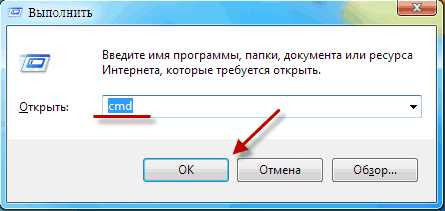
Откроется окно, где вписываем это значение: systeminfo, нажимаем Enter.
Через несколько секунд появится информация о вашей системе.

Метод 3
ПКМ на рабочем столе по папке «Мой компьютер» выбираем вкладку «Свойства», смотрим «Тип системы». Тоже самое можно сделать через «Меню пуск».
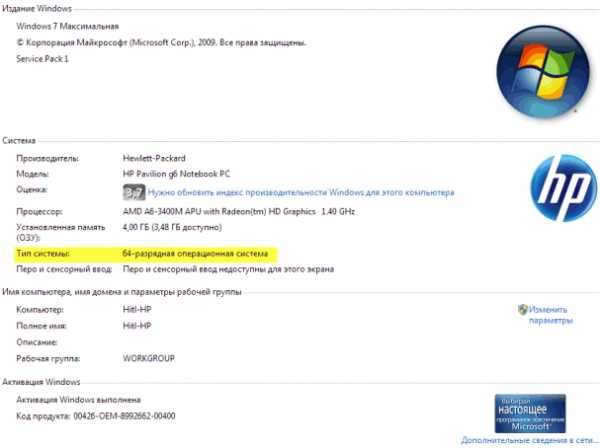
Зная как определить 32 или 64 разрядную систему, вы сможете избежать в дальнейшем возможных проблем по несовместимости.
Вот на этом у меня все.
Валерий Семенов, moikomputer.ru
moikomputer.ru
windows xp, 7, 8, 10
Опубликовано: 2016-03-03 / Обновлено: 2016-06-02 / Автор: Алексей

Всем привет дорогие друзья и читатели моего блога. Сегодня я расскажу о разрядности (битности) систем и процессоров. О том, как узнать разрядность системы, что делать если хотите перейти с одной на другую и т.д. Если останутся какие-то непонятки, то пишите в комменты, все обсудим.
Сразу скажу, что информацию о процессорах и операционных систем описывать в этой статье не особо рационально. Дело в том, что обычных пользователей, которые хотят приобрести компьютер или собрать его самому, должно волновать всего лишь пару вещей. Основы так сказать. И все можно описать в двух словах, а я целую статью раскатал. В этом и проявляется нерациональность. Хотя изначально я ее писал в строгом направлении, но потом начал уходить в сторону процессоров. В общем получилось два в одном. Разрядность процессоров и операционных систем тесно взаимосвязана друг с другом. Поэтому и раскатал. Но есть и свои плюсы. Большинство людей поймут что к чему. Процентов этак 90. Остальные lets go в комментарии.
Содержание:
Что это такое? Дайте мне определение!
Разрядность или битность – это количество обрабатываемой информации (бит), выполненных процессором компьютера за один такт. Разрядность или битность – это ничто иное как способ обработки информации.
Процессоры делятся по разрядности и на данный момент их разделяют на две категории. Первая категория, это процессоры 32-битные (x86), а вторая категория 64-битные. Почему 32-битные процессоры называют x84 я не знаю. Если вы знаете, то отпишите в комментариях.
Конечно же, существуют и 16-битные процессоры, но это уже явные экспонаты в музеях, прошлый век. Системы семейства DOS работали именно на 16-битном процессоре. И объем поддерживаемой оперативной памяти был меньше 1 мегабайта! Если быть точней, то 640 килобайт, вроде бы. Потом уже пошли 32-битные и относительно недавно 64-битные.
Кстати да, кто не в курсе: бит, байт, килобайт, мегабайт все это единицы измерения информации. В одном байте – 8 бит, в килобайте 1024 байт, в мегабайте 1024 килобайт и т.д. Логика понятна.
Чтобы было ясней относительно определения, я решил привести пример: есть грузовая машина с кирпичами и маршрутом. Кирпичи – это биты, маршрут – такт. У всех автомобилей есть определенная грузоподъемность – разрядность (число обрабатываемой информации). Поняли к чему я клоню? Маршрут — это такт, по которому едет грузовая машина с кирпичами (битами). Поездка в один конец определяет разрядность. Примерно как-то так.
Зачем нужен 64-битный процессор? История в двух словах
Ответ прост, для использования! Все зависит от ваших нужд, требований от компьютера. Дело в том, что в начале 2000 года встал вопрос о производительности. При работе программ, которые потребляют больше оперативной памяти, их использование на 32-битных системах стало менее производительно. В общем компания AMD выпустила 64-разрядную архитектуру процессора, что дало новый виток в развитие технологий. Шестидесяти четырех битные системы в отличие от тридцати двух битных способны работать с большими объемами оперативной памяти.
Кстати первой операционной системой windows, которая научилась работать на 64-разрядном процессоре была и остается windows xp. Но опять же, мало кто пользовался именно данной версией, так как это была восходящая заря 64-битных процессоров.
Вообще, на самом деле 64-битный процессор был придуман еще в 90-х годах и стоил недешево. Позволить такую роскошь могли не многие. Кто разработал я не знаю, но знаю, что AMD срубила так сказать денежек выпустив 64-битный процессор в массы раньше Intel. То есть сделала это первой.
В чем отличия 32bit от 64bit-ой системы windows

Как и процессоры, операционные системы windows да и не только, тоже делятся на 32bit и 64bit. При покупке диска с операционной системой, на упаковке это присутствует в обязательном порядке. Причем на компьютер, имеющий 32-битный процессор, можно установить только 32-битную систему windows, да и вообще любую 32-битную операционную систему соответственно. А на компьютер с 64-битным процессором можно установить как 32-разрядную систему, так и 64-разрядную. Ну и вообще любые 64-разрядные системы в принципе. Просто у многих стоит windows, поэтому я ею и оперирую в статье.
Только вот 32-битные системы скажем так «видят» только 4 гигабайта оперативной памяти, даже меньше – 3.5 гигабайт. 64-битные системы видят намного больше до 192 гигабайт. Все зависит от аппаратных возможностей самой windows. Если кто-то подумает, что это вообще такое? То можете не думать. Более простой вариант пойти и посмотреть минимальные системные требования от железа, которые требует дистрибутив системы.
Как вы поняли отличие 32-разрядной от 64-разрядной системы в том, что вторая обрабатывает больше ОЗУ. Визуального же отличия в официальных сборках вы не найдете.
Есть еще одно отличие, которое заключается в поддержке программ. Сейчас в интернете можно найти программы, которые написаны только для 64-битной системы. Так вот 64-битные программы не будут работать на 32-битных windows. А вот если система 64-разрядная, то на ней будут работать как 64, так и 32-битные программы. В 64-битной системе, есть подсистема, и при запуске 32-битных программ они запускаются в режиме эмуляции.
Вот к примеру программа adobe premiere. Предназначена для обработки видео, а для работы с видео, как мы знаем, необходимо больше оперативной памяти (ОЗУ). Поэтому программа выпущена только для 64-разрядных систем! Выпускать ее для 32-битных систем компании adobe смысла не имеет. Да, программа бы работала, но от нехватки оперативки во время непосредственной работы не по-детски тормозила бы. В общем, компания adobe сочла использование данной программы на 32-битных системах не рациональным. А теперь давайте перейдем к определению разрядности систем.
Разрядность в windows vista, 7, 8, 10
Первый способ: для того чтобы определиться с разрядностью системы windows, нажимаем правой кнопкой мыши по ярлыку «Мой компьютер», который находится на рабочем столе. Далее тыркаем «Свойства» и смотрим на разрядность вашей виндюшки.

Второй способ: заключается в воде команды в командную строку msinfo32. Откроется окно системная программа, которая показывает информацию о компьютере. Скриншот ниже.

Данная команда, возможно будет работать и на windows xp. По крайней мере, так было написано на сайте Microsoft, но я проверил и по нулям.
Разрядность в windows xp
В windows xp узнать разрядность можно по тому же принципу хотя различия есть, но не большие. Правой кнопкой жмем на «Мой компьютер», нажимаем «Свойства». Откроется окно. Переходим во вкладку «Общее», там и найдете информацию. Также можно зайти через «Панель управления», не забывайте.
Если ничего не написано, а именно 86 или 32, то разрядность именно 32-битная. Если система 64-битная, то вы обязательно это увидите. Это будет написано.
Универсальный способ узнать разрядность
Что универсально, то хорошо. Собственно, тут и рассказывать особо нечего, пару кликов, да и все.
Первый способ: можно воспользоваться сайтом Microsoft, который собственно и покажет нам разрядность проанализировав компьютер. Заходите сюда. И смотрите сюда:
И понимаем, что юзаем 32-битную систему.
Второй способ: ввести команду systeminfo в командную строку.
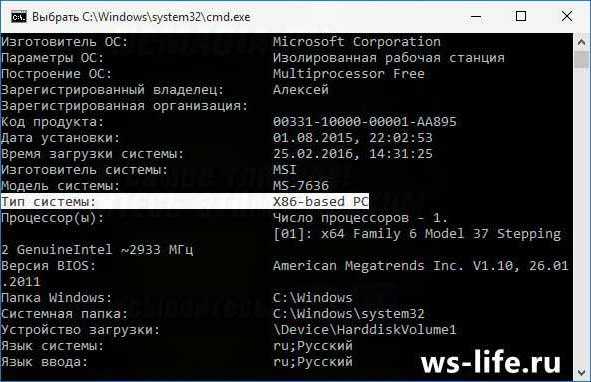
Третий способ: скачать отдельные программы. Вот наиболее известные: cpu-z, aida64, speccy.
Определение разрядности в ubuntu
Для определения разрядности системы, необходимо зайти в «Сведения о системе».


Также можно воспользоваться командами: lscpu.
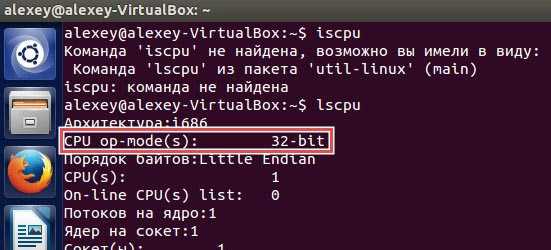
Или cat /proc/cpuinfo.

Стоит учесть, что команды выдают разрядность процессора, а не самой операционной системы. Но в большинстве разрядности совпадают как у операционной системы, так и у самого процессора. На сколько мне известно, команды работают на всех версиях Linux.
32 или 64? Какой процессор лучше?
Как уже упоминалось, все зависит от ваших требований к компьютеру. Что вы хотите от него. Если вы прочли статью, то ответ должен навязаться сам. Вы уже поняли, что 64-битный процессор, это мощь. Я с вами полностью согласен, но лишь в том случае, если он используется совместно с оперативной памятью объем которой составляет минимум 4 гигабайта. Если использовать менее 4-х гигабайт, то прироста производительности не ждите. Скорее ваша операционная система «скушает всю» оперативку, а вам в использование останутся крошки.
Сейчас на прилавках большинство процессоров именно 64-битные, и 32-битных почти не осталось. Но это на мой взгляд. Разве что в ноутбуках каких-нибудь или в офисных компьютерах. 64-битный процессор разумно использовать для игрового компьютера или компьютера для видеомонтажа. Я думаю, что вывод вам понятен.
На этом все. Подписывайтесь на мой блог, следите за новостями коих не так много. Думаю в скором времени поднажму на блог и интересные статьи будут выходить почаще, а пока я полностью загружен учебой. Пишите в комментарии если что-то непонятно, на ответ время найдется. Всем пока.
ws-life.ru
Как определить версию Windows: 32-бит или 64-бит как узнать
Многие программы для ПК ориентированы на 32-бит или 64-бит как узнать систему, но о том, как узнать разрядность известно не всем пользователям.
Это важные данные, которые необходимо знать при скачивании почти любого софта – от игр до служебных утилит и антивирусов.
Узнать эти данные можно, используя ресурсы компьютера.

Cодержание:
Суть понятия
Что такое битность или разрядность ОС? Это важный показатель работы процессора, напрямую связанный с оперативной памятью.
Потому, часто, этот показатель является решающим при выборе компьютера или процессора.
Разрядность – это число разрядов, которые одновременно могут обрабатываться и передаваться определенной системой. Соответственно, 32 или 64 разряда (более высокоразрядные ОС в настоящий момент не применяются рядовыми пользователями).
При этом данное понятие применимо к различным шинам и системам в процессоре.
Обозначается этот показатель соответствующими символами. Это х32 и х64.
Некоторые пользователи, наверняка, видели у своих ПК нехарактерное обозначение битности х86. Это не означает, что ОС является суперпроизводительной и способна обрабатывать 86 битов одновременно. Это просто обозначение 32-разрядной версии, применяемое в некоторых современных вариантах.
При этом, прямой привязки к версии операционной системы у битности нет. Например, Windows 7 существует как в 32-х, так и в 64-хбитной версии. Тоже самое касается и Vista и других.
Чем выше битность, тем больший объем оперативной памяти может корректно использоваться.
вернуться к меню ↑Как узнать показатель?
Зачем вообще может потребоваться выяснять битность? Почти все программы, разрабатываемые в настоящее время, создаются в двух вариантах – для 32 и 64 бит.
Это обеспечивает максимально полную функциональность, быстродействие и корректность работы на различных ОС.
При этом некоторые утилиты, рассчитанные на 32 бита могут вовсе не запускаться на 64-х, и наоборот. Потому при скачивании софта этот показатель очень важен. Как же его выяснить?
вернуться к меню ↑Windows Vista и выше
На операционках Vista, 7, 8 и 10 узнать эту информацию очень легко. Достаточно просто посмотреть ее в свойствах.
При этом доступ к свойствам не слишком сложный и не требует длительного поиска.
Следуйте алгоритму, приведенному ниже:
- Если у вас на Рабочем столе присутствует ярлык Мой компьютер, то просто кликните на него правой клавишей мыши;
- Если такого ярлыка нет, то нажмите кнопку Пуск и найдите компьютер в списке программ или плитке, и кликните правой клавишей мыши на него оттуда;
- В выпавшем окне найдите в конце строку Свойства и нажмите на него;
- Откроется окно со всеми данными об ОС;
- Там найдите информационный блок Система и в нем строчку Тип системы – именно напротив нее и указана разрядность вашего ПК.
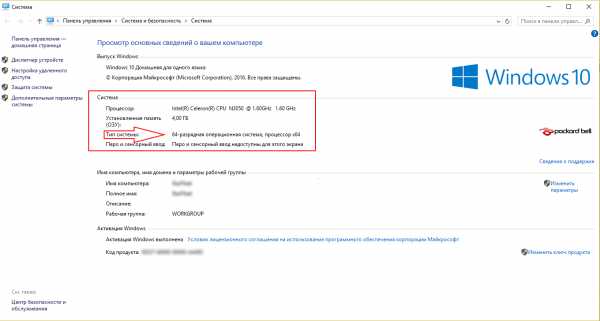
Искомое окно
В Виндовс 10 данную вкладку удается найти и иначе. Просто зажмите одновременно клавиши Win+Pause/Break на клавиатуре.
После этого соответствующее окно, показанное на картинке выше, сразу же откроется.
вернуться к меню ↑Windows XP
В старых выпусках ОС узнать разрядность немного сложнее. Необходимо следовать такому алгоритму:
- На Рабочем столе найти ярлык Мой компьютер;
- Нажать на него правой клавишей мыши;
- В выпавшем меню выбрать пункт Свойства, как в примере выше, и нажать на него;
- Откроется небольшое окно со Свойствами системы;
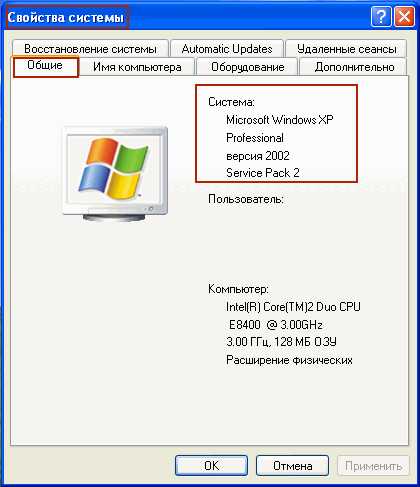
Свойства системы
- В нем, в верхнем меню перейдите, на вкладку Общие;
- Посмотрите на блок с названием Система;
- Если там указаны только версия ОС и другие данные, а разрядность явно нигде не указана, значит, она составляет 32 бита, так как по умолчанию на момент разработки ХР в большинстве процессоров присутствовала именно такая;
- Если она имеет 64 бита, то это будет явно прописано в блоке Система.
В таблице ниже указано, как именно может быть прописана разрядность в Свойствах, и что это на самом деле означает.
В Windows XP тоже действует способ вызова необходимого окна с помощью горячих клавиш. Он аналогичен тому, что приведен выше (для Виндовс 7, 8, 10).
Необходимо зажать Win+Pause/Break.
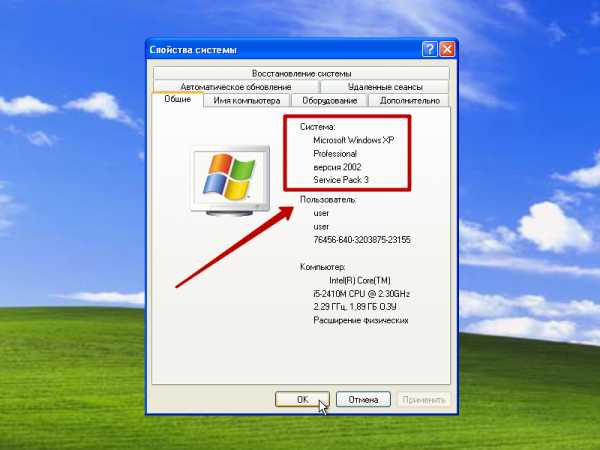
Биты в ХР
вернуться к меню ↑Linux
Иногда пользователям Линукс также бывает необходимо выяснить разрядность. Для того чтобы выяснить эти данные, проделайте следующее:
- Откройте командную строку; (как это сделать смотрите здесь Как открыть командную строку в Windows 7, 8, 10)
- Введите в нее комбинацию uname-a;
- Нажмите Ввод;
- Результат i686 означает что в ней 32 бита, а amd64, x86_64 и тому подобное – 64 бита.
Однако в целом Linux не так сильно привязаны к битности, как Windows, и большинство программ универсальные.
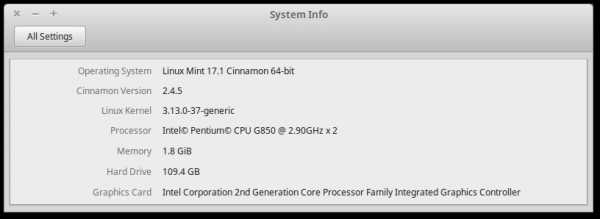
Linux
32-бит или 64-бит: как узнать разрядность системы?
Проголосоватьgeek-nose.com
Как узнать разрядность системы на Windows XP/7/8/8.1/10 (x32 или x64)
Если Вы задались данным вопросом, скорее всего, желаете обновить драйвера для своей видеокарты. Правильно делаете, потому что, загрузив не те драйвера – видеокарта будет работать не на полную мощность, а то и вовсе они не установятся. Именно поэтому мы сегодня расскажем Вам, как узнать разрядность системы. Причём постараемся разложить по полочкам всевозможную информацию, которая только может потребоваться. Не забыли мы и про владельцев старых операционных систем а-ля Windows XP.
Конечно же, можно запустить программы или драйвера в режиме совместимости с 64-хбитной системой. Но, извините нас, это уже какие-то костыли получатся, а не полноценные рабочие драйверы или софт.
Как узнать разрядность системы на Windows XP
Самый простой и самый правильный вариант – заглянуть в окно со свойствами системы:1. Кликаем по значку “Мой компьютер”, как и полагается, ПКМ. В появившемся выпадающем меню нажимаем “Свойства”;
2. Открывается окно, где Вы должны перейти на вкладку “Общие”;
3. Если там нет информации о разрядности системы, значит, используется 32-хбитная версия (x86).
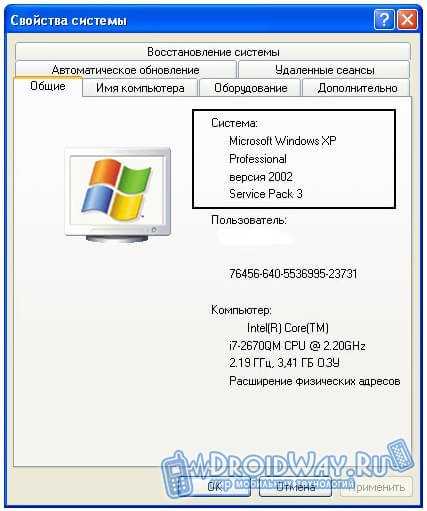
4. В обратном же случае, если Вы видите другую картинку и там написано, к примеру, “Professional x64 Edition”, то система является 64-хбитной.

Проверка разрядности системы на Windows 7/8/8.1
Здесь всё ещё значительно проще, нужно:1. Также само правой кнопкой кликнуть по значку “Компьютер” и в выпавшем контекстном меню нажать на “Свойства”;
2. Далее на экране Вашего монитора появится окно с подробными характеристиками компьютера, среди которых есть: объём оперативной памяти, информация о процессоре и разрядность ОС.

Собственно говоря, для обеих версий операционной системы этот способ одинаков, разница лишь в визуальном оформлении.
Можно ли узнать разрядность системы в Windows 10
Конечно же, можно. И при том по-прежнему не нужно использовать сторонний софт. Способ практически такой же, но есть своя особенность. Например, на большинстве версий ОС значок “Компьютер” является ярлыком, поэтому нажав на него ПКМ и выбрав “Свойства” мы получим совершенно другую информацию.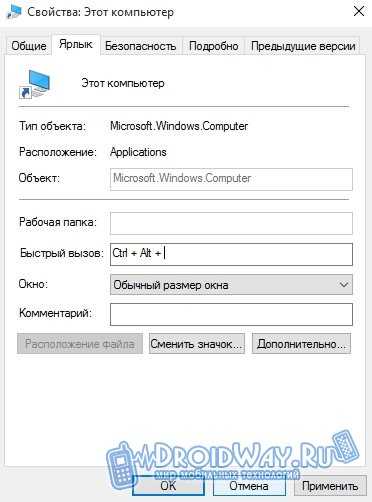
Поэтому давайте рассмотрим наш собственный вариант. Он прост и универсален. Кстати, в случае с Win 7-8 он также подействует:
1. Однократно нажимаем комбинацию клавиш Windows + S. Да-да, наконец-то Вы воспользовались клавишей не во время ведения напряжённого боя в онлайн-шутере. Открывается строка поиска, встроенная во все последние версии ОС;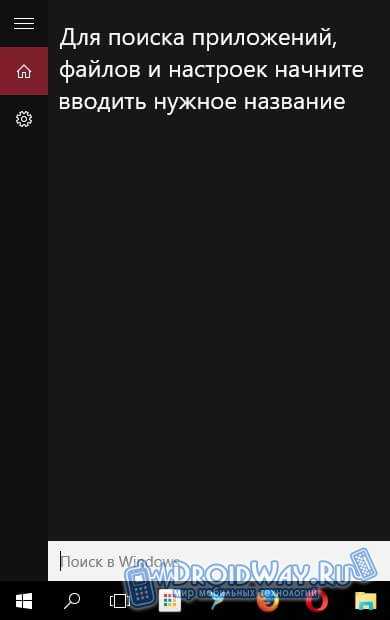
2. Вводим в неё кодовое слово “Компьютер”;

3. Кликаем по первому приложению правой кнопкой мыши, в контекстном меню нажимаем “Свойства”;
4. После чего открывается окно отдалённо напоминающее таковое в Windows 8.1, где написана основная информация о Вашем компьютере или ноутбуке, в том числе и разрядность системы. В данном случае это: 6 ГБ оперативной памяти, процессор Intel Core i7 и 64-разрядная операционная система.
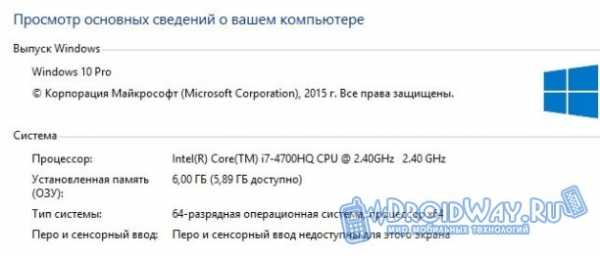
Определяем разрядность операционной системы через программу AIDA64
Почему мы выбрали именно её? Всё просто, с помощью AIDA64 Вы можете получить всю необходимую информацию о своём компьютере и даже больше.1. Открываем программу со значка на рабочем столе – перед нами главное окно;
2. Кликаем по пункту “Операционная Система”;
3. Далее нажимаем на подпункт с аналогичным названием;
4. Доступной становится вся необходимая информация по версии ОС и её разрядности, на скриншоте нужную нам строку мы выделили курсором.
На этом всё. Вы великолепны!
droidway.net
Как узнать какая версия Windows установлена, 32 или 64-битная? - 28 Июля 2012 - Знать и уметь
Как узнать какая версия Windows установлена, 32 или 64-битная?
Как узнать какая версия Windows установлена, 32 или 64 битная? Операционные системы Windows XP, Vista и 7 имеют несколько различных версий и выпускаются под две принципиально отличные процессорные архитектуры – 32 и 64-битные. Большинство приложений, разработанных для 32-битной операционной системы обычно без проблем запускаются на 64-битной системе, а вот драйвера и утилиты, управляющие работой аппаратного обеспечения, обычно выпускаются отдельно для каждой из платформ. Хотя стоит отметить, что некоторые приложения, такие как браузер 64-битный, тоже разрабатываются отдельно. Поэтому, перед тем как скачать с сети правильный драйвер вам необходимо узнать, какая версия Windows установлена на вашем компьютере.Инструкция
Как определить версию в Windows Vista и Windows 7?
1. Нажмите кнопку «Пуск» стартового меню и в открывшемся списке выберите пункт «Панель управления».2. В диалоговом окне «Панель управления», запущенном в классическом режиме, найдите в разделе «Система и обслуживание» и запустите двойным нажатием левой клавиши мышки подраздел «Система».
3. По умолчанию в диалоговом окне «Система» откроется вкладка «Общие», на которой в секции «Система» вы найдете пункт «Тип системы», в котором и будет указан тип системы. Запись будет иметь вид: «32-разрядная операционная система» или «64-разрядная операционная система».
Как определить версию Windows XP?
1. Откройте в стартовом меню пункт «Выполнить».2. Наберите в текстовом поле диалогового окна «Запуск программы» название консольной программы «sysdm.cpl» и нажмите кнопку «ОК».
3. Если вкладка «Общие» не открылась сразу, найдите и откройте ее. Здесь, также как и в Windows 7, вы можете определить какая версия Windows установлена. Если это 32-битная версия, то в секции «Система» над полем года выпуска ОС вы увидите надпись типа «Microsoft Windows XP», а если 64-битная - то что-то наподобие этого: «Windows XP Professional x64 Edition Version». Этот способ определения установленной версии операционной системы в одинаковой степени подходит для таких версий ОС, как Windows XP Professional, Home, Media Center и Tablet PC. Хотите узнать, чем отличается Windows 7 Ultimate от Professional и прочих продуктов Microsoft.
www.pcwork.ks.ua
Как узнать разрядность Windows XP
Приветствую всех читателей блога. Сегодня мы поговорим о том как узнать разрядность Windows XP. Несмотря на то, что поддержка данной операционной системы уже официально прекращена, многие пользователи продолжают эксплуатировать ее, привыкнув к надежности и скорости работы.
Именно с данной ОС пошло такое понятие, как разрядность системы. Существует 32-битная система, которая иначе называется 86-разрядной. Вторым типом становится 64-битный тип Windows XP.
В чем заключаются основные различия разрядности двух систем?• 32-битная ОС поддерживает до 3 Гб оперативной памяти, но опыт подсказывает, что на деле представленный лимит оказывается еще меньше. На данный момент такой разряд является самым популярным среди пользователей по всему миру, поскольку поддерживает практически все программы и игры.• 64-битный тип осуществляет поддержку большей оперативной памяти, причем это положительно влияет на производительность ПК. Но данное условие соблюдается лишь в том случае, если программное обеспечение оптимизировано под 64 бита.
Как узнать разрядность Windows XP
Для того чтобы узнать, какая у вас битность системы, необходимо пройти по нескольким директориям. Сам процесс занимает не более чем несколько минут.
- Заходим в «Пуск», и ищем ярлык «Мой компьютер», на который кликаем правой кнопкой мышки.
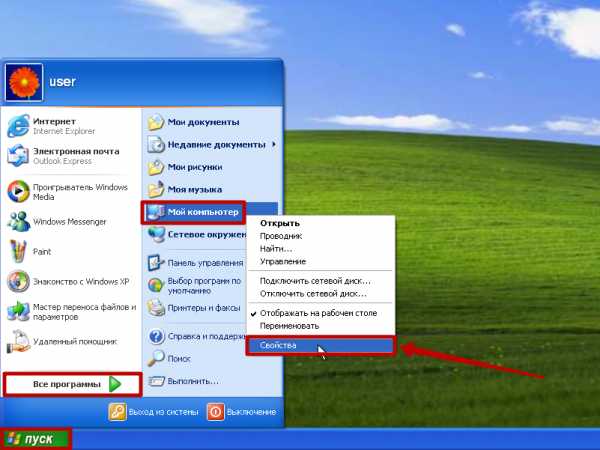
- После этого высветится соответствующее окно. Во вкладке «Общее» указана практически вся информации об установленной версии Windows. Там же располагается строчка с данными о разрядности системы.

Конкретные данные можно увидеть на скриншоте после слова Professional, где написано x64 Edidition. Параметр x64 говорит о том, что на данном компьютере установлена 64-разрядная версия Windows XP.
Дополнительные сведения
На картинке ниже представлена система с разрядностью в 32 бита. Она без проблем устанавливается на компьютер, у которого процессор рассчитанный на 64 бита. Но обратная операция не сможет быть произведена в силу недостаточно рабочего ресурса процессоров под x32. Во времена, когда компьютеры работали на DOS, «сердце компьютера» поддерживало не более 640 Кб ОЗУ, будучи оптимизированными под 16-битную разрядность. При этом, при открытии окна информации не пишется, что система относится к 32-битному типу разрядности, лишь указывается версия системы и номер Сервис-Пака.
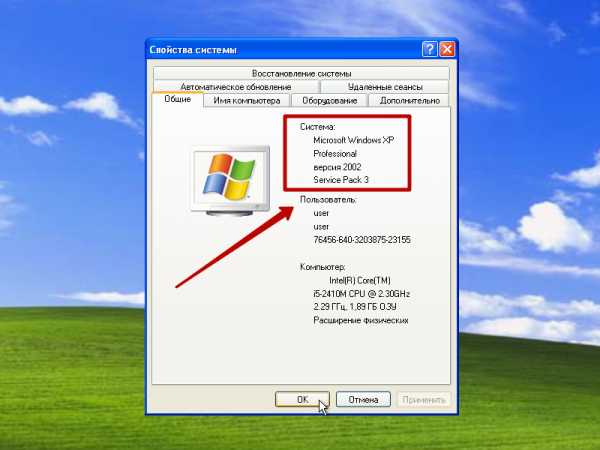
Практический итог
Теперь Вы сможете узнать разрядность системы 32 или 64 на Windows XP. Современные программы и компьютерные игры все интенсивнее оптимизируются под x64, поскольку вырос уровень качества графики, появились новые физические движки, требующие большей производительности. Но неизменная классика под названием Windows XP навсегда останется в сердцах опытных пользователей ПК, которые не желают ставить какую-либо другую систему.Теперь Вы знаете как узнать разрядность Windows XP.
А вдруг и это будет интересно:
www.blogadmina.com